Se hizo un ejercicio de evaluación a varias personas y tengo una lista de puntos alcanzados por cada uno de ellos. Ahora necesito resaltar los registros que se encuentran dentro del diez por ciento mayor de todos los puntajes.
La regla es la siguiente. Si el puntaje mayor fue 1,000 puntos quiero saber cuáles puntajes son mayores a 900. Este problema lo resolveré utilizando formato condicional pero primero definiré la fórmula a utilizar.
Fórmula para obtener el diez por ciento mayor
Dentro de una lista de puntajes puedo obtener el valor más alto con la función MAX y una vez que tengo ese valor puedo multiplicarlo por .90 para obtener ese puntaje mínimo que deben tener las celdas que me interesa resaltar. La fórmula sería la siguiente:
MAX(A$1:A:$20) * 0.9
Por ejemplo, si de una lista de 20 resultados el puntaje mayor es 1,000, dicho valor lo obtendré fácilmente con la función MAX, posteriormente lo multiplicaré por .90 y obtendré el valor 900. Ahora solo tendría que resaltar las celdas que tengan un valor mayor a 900.
Formato condicional al diez por ciento mayor
El cuadro de formato condicional se ve de la siguiente manera. Pon especial atención al cuadro de fórmula:
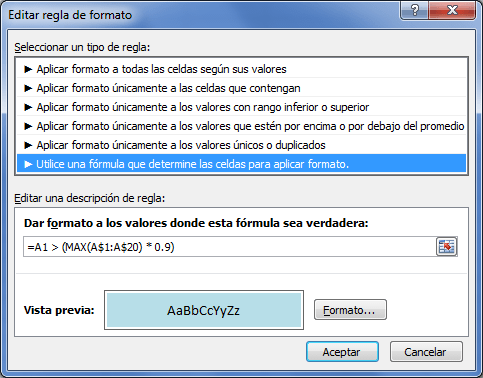
Una vez aceptados los cambios Excel resaltará las celdas mayores a 900 con el color azul. Estos son los resultados.
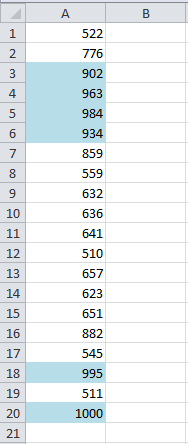
Este formato condicional servirá para cualquier lista de puntajes independientemente del puntaje mayor. Observa esta lista de puntajes diferentes.

En esta lista el puntaje mayor es 973 por lo que se resaltan las celdas mayores a 875.70.
Es probable que la fórmula utilizada en este ejemplo no sea de utilidad para muchos, pero puedes utilizar cualquier fórmula que resuelva tu necesidad y de esa manera hacer uso de todo el potencial que tiene el Formato condicional de Excel.
Articulos relacionados
Formato condicional en Excel
Función MAX
